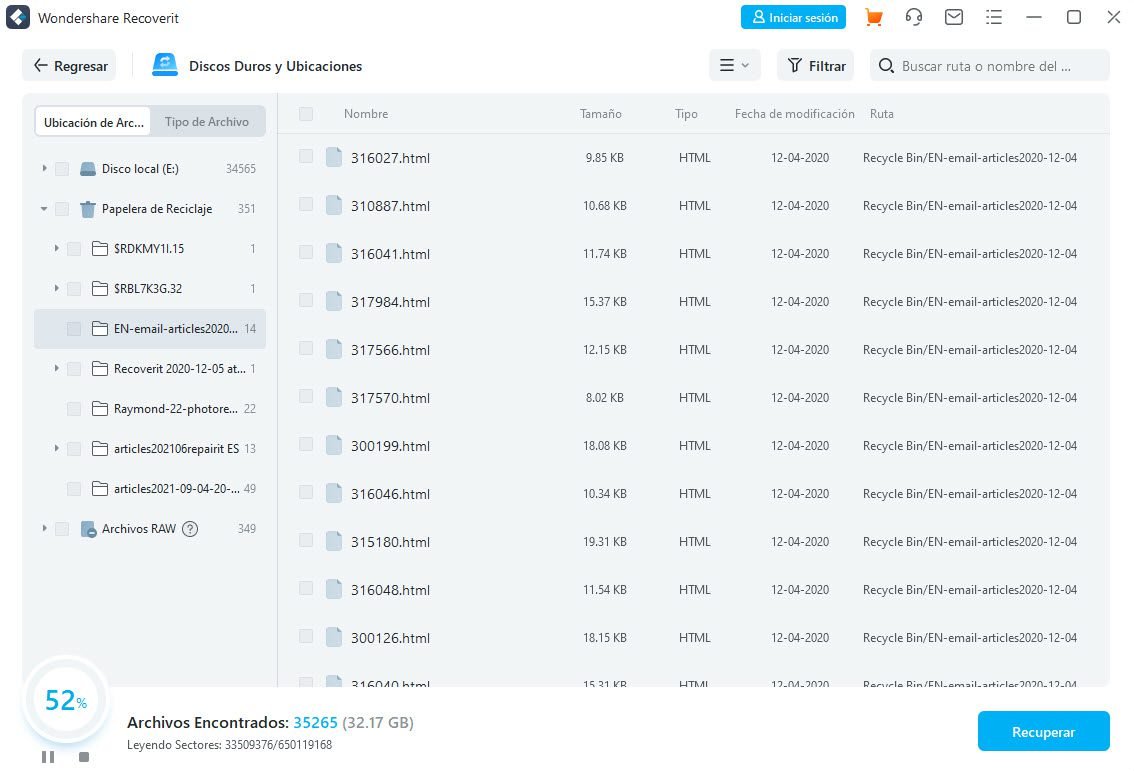 PDFelement ist eine kostengünstige und einfache Lösung zur Bearbeitung von PDF-Dokumenten, die sich ideal als Geschäftstool oder für Einzelpersonen eignet. Es ist mit professionellen Elementen ausgestattet, die die besten Ergebnisse liefern und gleichzeitig eine einfache Alternative zur Arbeit mit Dokumenten in diesem unverzichtbaren Format bieten.
PDFelement ist eine kostengünstige und einfache Lösung zur Bearbeitung von PDF-Dokumenten, die sich ideal als Geschäftstool oder für Einzelpersonen eignet. Es ist mit professionellen Elementen ausgestattet, die die besten Ergebnisse liefern und gleichzeitig eine einfache Alternative zur Arbeit mit Dokumenten in diesem unverzichtbaren Format bieten.
Mit
PDFelement Es ist äußerst einfach, nahezu jeden Aspekt einer PDF-Datei zu ändern, vom Text über Bilder bis hin zu anderen Daten.
Das PDF (Portable Document Format) ist ein Format, das Benutzern empfohlen wird, da es den Austausch digitaler Dokumente erleichtert unabhängig von der Software, Hardware, dem Betriebssystem, das die Originaldatei generiert hat, oder der Plattform, die sie zum Lesen empfängt. Da es sich um eine zunehmend genutzte Alternative handelt,
In vielen Fällen ist es notwendig, PDF-Texte zu bearbeiten, um fehlende Daten hinzuzufügen oder zu ändern. Um ein PDF-Dokument erfolgreich zu bearbeiten, benötigen Sie ein gutes Programm wie PDFelement.
Wie bearbeite ich einen PDF-Text mit den Elementen von PDFelement?
PDFelement verfügt über eine Reihe von Elementen, mit denen Benutzer alle Änderungen problemlos auf die PDF-Dateien anwenden können. Sie müssen nur alle Tools kennen und nutzen, die dieses Programm bietet:
PDF-Editor, PDF-Formulare, PDF-Annotator, PDF-Ersteller und -Konverter.
Hier sind einige Möglichkeiten zum Bearbeiten von PDF-Dateien mit PDFelement.
Erstellen Sie eine digitale Signatur in Word
Zeichnen Sie die Signatur in Word Mit PDFelement ist das sehr einfach. Um dies zu erreichen, müssen Sie zunächst Folgendes tun:
Schreiben Sie es auf ein Blatt Papier, scannen Sie es und speichern Sie es auf Ihrem Computer. im Bildformat. Dann müssen Sie das Word-Dokument öffnen, auf die Schaltfläche „Einfügen“ und dann auf „Bild“ klicken und nach der Signatur suchen. Geben Sie den Text ein, den Sie zur Signatur hinzufügen möchten, und wählen Sie beides aus. Wählen Sie die Galerie „Schnellteile“ und geben Sie der Signatur einen Namen, um sie für die zukünftige Verwendung zu speichern.
Wenn Sie bereits ein Bild Ihrer Signatur in Word gespeichert haben, können Sie den Vorgang über die Registerkarte „Einfügen“ genauso starten. Klicken Sie auf „Schnellteile“, um fortzufahren, wählen Sie „Autotext“ und dann den Namen der Signatur. Füllen Sie alle Felder zur Signaturkonfiguration aus und klicken Sie auf „OK“. Auf diese Weise wird die dem Dokument hinzugefügte Signaturzeile angezeigt.
Ändern Sie einen PDF-Text
Um einen Text in PDFelement zu ändern, klicken Sie auf die Schaltfläche „Text bearbeiten“. Wählen Sie dann das gewünschte Teil aus. Als nächstes öffnet sich ein Textfeld mit einem Cursor, um die entsprechenden Änderungen vorzunehmen. Wenn Sie fertig sind, klicken Sie einfach nach draußen, um das Kästchen zu entfernen. Ebenso können Sie mit dem PDF-Editor
Bilder ändern über die Schaltfläche „Objekte bearbeiten“. Auch,
Ändern oder fügen Sie Links zu Texten und Bildern hinzu und bearbeiten Sie Seiten indem Sie im Hauptmenü auf „Seiten“ klicken.
Bearbeiten Sie ein gescanntes PDF
Wenn Ihr Dokument bildbasiert oder gescannt ist, kann dies der Fall sein
Führen Sie eine OCR-Erkennung durch, bevor Sie es bearbeiten. Dazu müssen Sie im Hauptmenü auf die Option „Bearbeiten“ gehen und „OCR“ auswählen. Ändern Sie dann die Sprache über die Schaltfläche „Sprache ändern“. Nach der Änderung der OCR wird eine neue Datei in PDFelement geöffnet, um das Dokument nach Ihren Wünschen zu bearbeiten.
Erstellen Sie ausfüllbare Formulare
In PDFelement gibt es mehrere Optionen für PDF-Formulare, die erste ist
aus herunterladbaren Vorlagen von der Website. Holen Sie sich Ihr eigenes und klicken Sie dann im Startfenster auf die Schaltfläche „PDF erstellen“ oder gehen Sie zu „Startseite“ und gehen Sie zu „Aus Datei“, um es hochzuladen. Um ein ausfüllbares Formular zu erstellen, müssen Sie auf die Registerkarte „Formular“ klicken, die angezeigt wird
alle interaktiven Feldoptionen. Dann müssen Sie „Feld bearbeiten“ wählen und zum Tool „Formularfeld“ gehen. Bewegen Sie dann Ihre Maus, um das interaktive Feld hinzuzufügen, doppelklicken Sie darauf und ein Eigenschaftendialog wird angezeigt, in dem Sie mit der Entwicklung aller Aspekte Ihres Formulars beginnen können.
Um einem PDF-Formular Text hinzuzufügen, gehen Sie zum Menü „Bearbeiten“ und klicken Sie auf „Text hinzufügen“. Bewegen Sie Ihre Maus zu dem Bereich, an dem Sie Änderungen vornehmen möchten, und geben Sie ein. Wenn Sie eine Vorschau des ausfüllbaren Formulars anzeigen möchten, klicken Sie zunächst im Menü „Formular“ auf „Formularbearbeitung schließen“, dort wird Ihnen nach dem Speichern die vollständige Datei angezeigt. Dies sind nur einige der Optionen, die PDFelement zum Bearbeiten von PDF-Dokumenten bietet. Mit diesem umfassenden Programm ist es außerdem möglich, Notizen und Textfelder hinzuzufügen, Farben und Schriftarten zu ändern, Dateien von Grund auf zu erstellen und in andere Formate zu konvertieren. Die Möglichkeiten sind endlos!
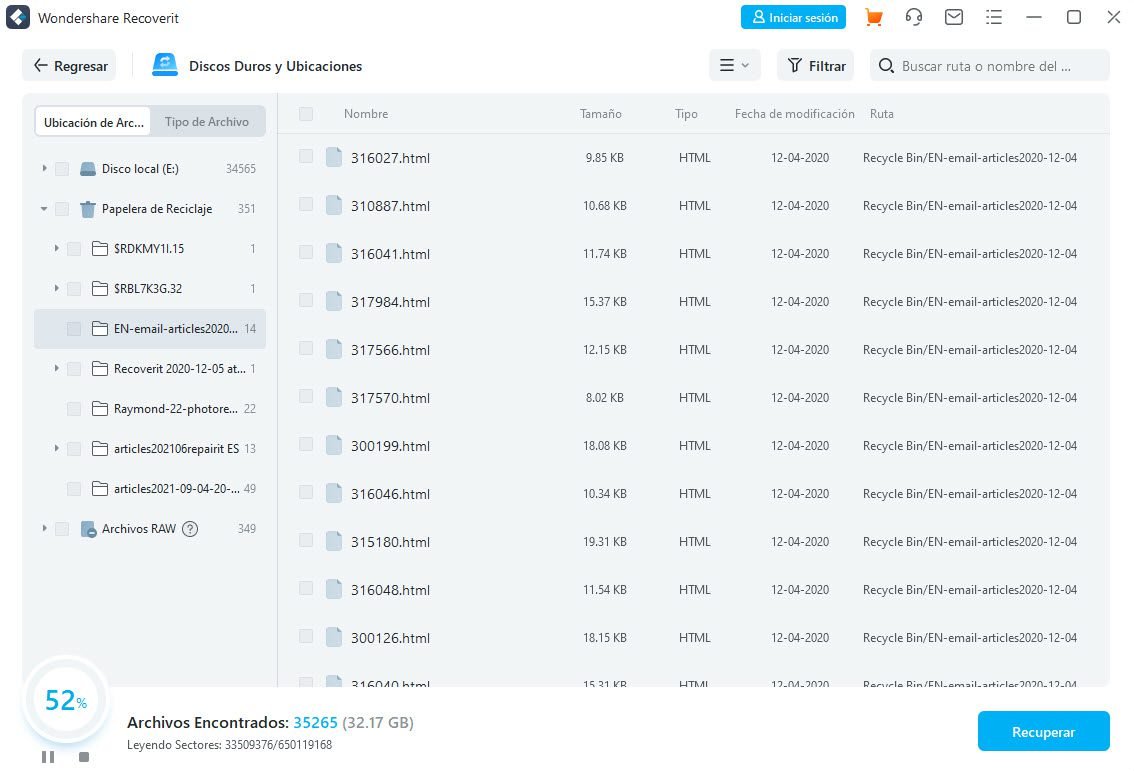 PDFelement ist eine kostengünstige und einfache Lösung zur Bearbeitung von PDF-Dokumenten, die sich ideal als Geschäftstool oder für Einzelpersonen eignet. Es ist mit professionellen Elementen ausgestattet, die die besten Ergebnisse liefern und gleichzeitig eine einfache Alternative zur Arbeit mit Dokumenten in diesem unverzichtbaren Format bieten.
Mit PDFelement Es ist äußerst einfach, nahezu jeden Aspekt einer PDF-Datei zu ändern, vom Text über Bilder bis hin zu anderen Daten. Das PDF (Portable Document Format) ist ein Format, das Benutzern empfohlen wird, da es den Austausch digitaler Dokumente erleichtert unabhängig von der Software, Hardware, dem Betriebssystem, das die Originaldatei generiert hat, oder der Plattform, die sie zum Lesen empfängt. Da es sich um eine zunehmend genutzte Alternative handelt, In vielen Fällen ist es notwendig, PDF-Texte zu bearbeiten, um fehlende Daten hinzuzufügen oder zu ändern. Um ein PDF-Dokument erfolgreich zu bearbeiten, benötigen Sie ein gutes Programm wie PDFelement.
PDFelement ist eine kostengünstige und einfache Lösung zur Bearbeitung von PDF-Dokumenten, die sich ideal als Geschäftstool oder für Einzelpersonen eignet. Es ist mit professionellen Elementen ausgestattet, die die besten Ergebnisse liefern und gleichzeitig eine einfache Alternative zur Arbeit mit Dokumenten in diesem unverzichtbaren Format bieten.
Mit PDFelement Es ist äußerst einfach, nahezu jeden Aspekt einer PDF-Datei zu ändern, vom Text über Bilder bis hin zu anderen Daten. Das PDF (Portable Document Format) ist ein Format, das Benutzern empfohlen wird, da es den Austausch digitaler Dokumente erleichtert unabhängig von der Software, Hardware, dem Betriebssystem, das die Originaldatei generiert hat, oder der Plattform, die sie zum Lesen empfängt. Da es sich um eine zunehmend genutzte Alternative handelt, In vielen Fällen ist es notwendig, PDF-Texte zu bearbeiten, um fehlende Daten hinzuzufügen oder zu ändern. Um ein PDF-Dokument erfolgreich zu bearbeiten, benötigen Sie ein gutes Programm wie PDFelement.
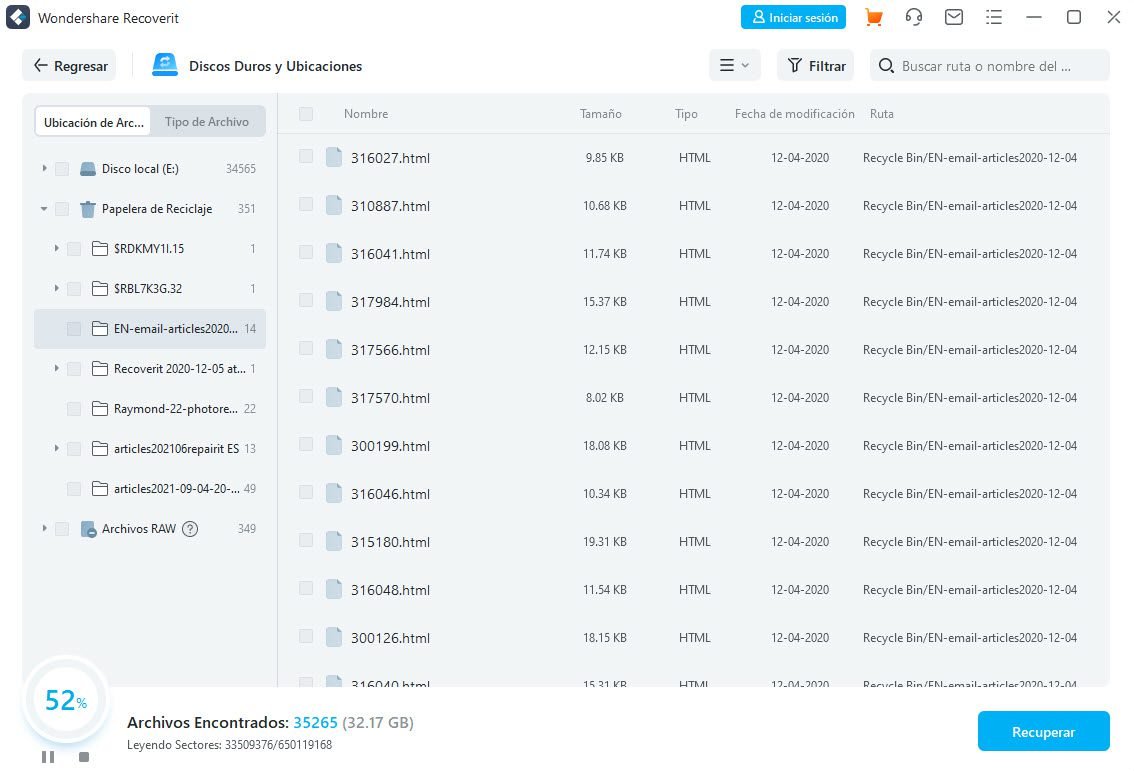 PDFelement ist eine kostengünstige und einfache Lösung zur Bearbeitung von PDF-Dokumenten, die sich ideal als Geschäftstool oder für Einzelpersonen eignet. Es ist mit professionellen Elementen ausgestattet, die die besten Ergebnisse liefern und gleichzeitig eine einfache Alternative zur Arbeit mit Dokumenten in diesem unverzichtbaren Format bieten.
Mit PDFelement Es ist äußerst einfach, nahezu jeden Aspekt einer PDF-Datei zu ändern, vom Text über Bilder bis hin zu anderen Daten. Das PDF (Portable Document Format) ist ein Format, das Benutzern empfohlen wird, da es den Austausch digitaler Dokumente erleichtert unabhängig von der Software, Hardware, dem Betriebssystem, das die Originaldatei generiert hat, oder der Plattform, die sie zum Lesen empfängt. Da es sich um eine zunehmend genutzte Alternative handelt, In vielen Fällen ist es notwendig, PDF-Texte zu bearbeiten, um fehlende Daten hinzuzufügen oder zu ändern. Um ein PDF-Dokument erfolgreich zu bearbeiten, benötigen Sie ein gutes Programm wie PDFelement.
PDFelement ist eine kostengünstige und einfache Lösung zur Bearbeitung von PDF-Dokumenten, die sich ideal als Geschäftstool oder für Einzelpersonen eignet. Es ist mit professionellen Elementen ausgestattet, die die besten Ergebnisse liefern und gleichzeitig eine einfache Alternative zur Arbeit mit Dokumenten in diesem unverzichtbaren Format bieten.
Mit PDFelement Es ist äußerst einfach, nahezu jeden Aspekt einer PDF-Datei zu ändern, vom Text über Bilder bis hin zu anderen Daten. Das PDF (Portable Document Format) ist ein Format, das Benutzern empfohlen wird, da es den Austausch digitaler Dokumente erleichtert unabhängig von der Software, Hardware, dem Betriebssystem, das die Originaldatei generiert hat, oder der Plattform, die sie zum Lesen empfängt. Da es sich um eine zunehmend genutzte Alternative handelt, In vielen Fällen ist es notwendig, PDF-Texte zu bearbeiten, um fehlende Daten hinzuzufügen oder zu ändern. Um ein PDF-Dokument erfolgreich zu bearbeiten, benötigen Sie ein gutes Programm wie PDFelement.